როგორ დავაყენოთ ფავორიტების ზოლი, რომ აჩვენოს მხოლოდ ხატები ან სრული ტექსტი Internet Explorer-ში
ფავორიტების ზოლი Internet Explorer-ში არის ძალიან სასარგებლო გზა თქვენი საყვარელი ვებსაიტების ერთი დაწკაპუნებით მოსანახულებლად. ეს არის ინსტრუმენტთა პანელი, რომელიც მდებარეობს მისამართების ზოლის ქვემოთ. მომხმარებელს შეუძლია საიტების დამატება ფავორიტების ზოლში URL მისამართის ზოლიდან გადათრევით ან ღილაკზე „რჩეულთა ზოლში დამატება“ დაწკაპუნებით. გარდა ამისა, RSS არხები, რომლებიც დაემატა რჩეულების ზოლს, შეიძლება შემოწმდეს ერთი დაწკაპუნებით. ამ სტატიაში ჩვენ ვნახავთ, თუ როგორ მოვარგოთ ფავორიტების ზოლის გარეგნობა და შევცვალოთ მისი ხედვა ხატებს, მოკლე სათაურებსა და გრძელ სათაურებს შორის.
რეკლამა
პირველ რიგში, შეიძლება დაგჭირდეთ ფავორიტების ზოლის ჩართვა. დააწკაპუნეთ მაუსის მარჯვენა ღილაკით IE სათაურის ზოლზე ან თეთრ ხატულებზე ბრაუზერის ფანჯრის ზედა მარჯვენა საიტზე და დააწკაპუნეთ რჩეულების ზოლზე კონტექსტური მენიუში ჩასართავად, როგორც ეს ნაჩვენებია ქვემოთ:

ფავორიტების ზოლი გამოჩნდება. თქვენ მიერ იქ დამატებული ელემენტები შეიძლება გამოჩნდეს სამ სხვადასხვა რეჟიმში - ხატები, მოკლე სათაურები და გრძელი სათაურები.
The გრძელი სათაურები ვარიანტი არის ნაგულისხმევი ხედი. ის აჩვენებს თქვენს საყვარელ საიტებს, როგორც ღილაკი ხატულას და ტექსტის სრული აღწერილობით. ის განკუთვნილია ფართო ეკრანის ზომის მომხმარებლებისთვის.
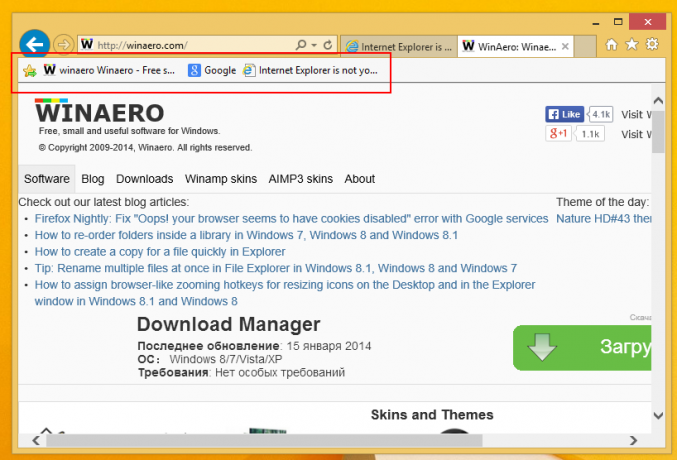
მოკლე სათაურები გრძელი სათაურების ხედის მსგავსია, თუმცა, სათაური შეკვეცილია სივრცის ჰორიზონტალურად დაზოგვის მიზნით. ის შეიძლება სასარგებლო იყოს არაფართო ეკრანის მქონე ადამიანებისთვის ან ნებისმიერი სხვა მომხმარებლისთვის, რომელსაც აქვს ბევრი ფავორიტი და სურს უფრო მოკლე სათაურები.

The ხატები ხედი უზრუნველყოფს საიტების ყველაზე კომპაქტურ ხედს ფავორიტების ზოლში, ტექსტის სათაურების არჩვენებით, თუ არ გადაიტანთ ხატულაზე. ის სასარგებლოა პატარა ეკრანებისთვის ან თუ გაქვთ ძალიან დიდი რაოდენობის ფავორიტები.

ამ სამ ხედს შორის გადართვა შეგიძლიათ ფავორიტების ზოლის კონტექსტური მენიუს მეშვეობით. დააწკაპუნეთ მაუსის მარჯვენა ღილაკით ნებისმიერ საიტზე ფავორიტების ზოლში და გააფართოვეთ სათაურის სიგანეების ელემენტების მორგება. აქ შეგიძლიათ აირჩიოთ სამ ხედს შორის:
სათაურის სიგანის დაყენება ასევე შესაძლებელია რეესტრის შესწორებით, ასე რომ, თუ ხელახლა დააინსტალირებთ Windows, შეგიძლიათ დაუყოვნებლივ გააკეთოთ ეს რეესტრის შესწორება, რათა თავიდან აიცილოთ მისი ხელით შეცვლა ყოველ ჯერზე Internet Explorer-დან.
- დახურეთ Internet Explorer.
- გახსენით რეესტრის რედაქტორი.
- გადადით შემდეგ გასაღებზე:
HKEY_CURRENT_USER\Software\Microsoft\Internet Explorer\LinksBar
თუ ეს გასაღები არ გაქვთ, უბრალოდ შექმენით იგი.
რჩევა: შეგიძლიათ წვდომა რეესტრის ნებისმიერ სასურველ კლავიშზე ერთი დაწკაპუნებით. - დააყენეთ დასახელებული DWORD მნიშვნელობა ნაგულისხმევი ელემენტის სიგანე 0-ზე, თუ გჭირდებათ გრძელი სათაურების ხედის დაყენება.
თუ გსურთ გამოიყენოთ Short სათაურები, თქვენ უნდა დააყენოთ DefaultItemWidth-ზე 1, ხოლო Icon-ებისთვის დააყენეთ ის 2-ზე. Ის არის.
ბონუს რჩევა: თქვენ შეგიძლიათ აკონტროლოთ ფავორიტების ზოლის ხილვადობა LinksBandEnabled DWORD მნიშვნელობა, რომელიც მდებარეობს შემდეგ რეესტრის გასაღებში:
HKEY_CURRENT_USER\Software\Microsoft\Internet Explorer\MINIE

დააყენეთ 1-ზე, რათა ჩართოთ ფავორიტების ზოლი, ან 0-ზე, რომ გამორთოთ. თქვენ უნდა შეცვალოთ პარამეტრი, როდესაც IE არ მუშაობს, რათა ცვლილებები აისახოს ახალ IE სესიაზე.რეკომენდირებულია: დააწკაპუნეთ აქ Windows-ის პრობლემების მოსაგვარებლად და სისტემის მუშაობის ოპტიმიზაციისთვის
